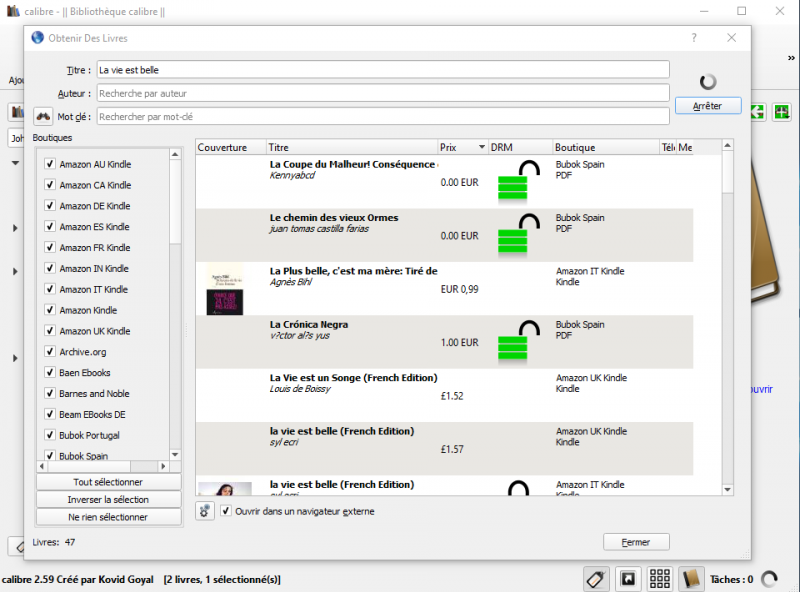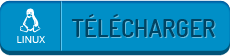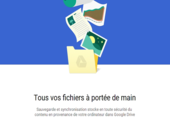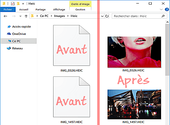Comment convertir des fichiers avec le logiciel Calibre ?

- Auteur : Justine Catherine
- Publié : 23/06/2016

Fini les documents papiers, dorénavant place à la dématérialisation. Ce système permet de gagner de la place et d’accéder à tout moment à ses documents. Smartphone, tablette, liseuse, tout est bon pour lire, et ce, quel que soit l’endroit où l’on se trouve : transports en commun, plage, toilettes, etc. Seul souci, les documents ne sont pas toujours compatibles avec les appareils que l’on souhaite utiliser à cet effet. Ainsi, il faut les convertir dans un autre format et pour cela utiliser un logiciel tel que Calibre. Gratuit, il s’installe en deux clics sur tous les ordinateurs. Avec lui, il est possible de gérer sa bibliothèque et de convertir tous ses livres. Comment ? C’est ce que nous allons vous expliquer maintenant.
1. Installation et paramétrage du logiciel
Au-delà de sa gratuité, c’est surtout son efficacité qui séduit les utilisateurs du logiciel Calibre. En effet, si certains programmes demandent énormément de temps et d’espace pour pouvoir s’installer sur un ordinateur, Calibre, lui, s’installe extrêmement rapidement. Ainsi, une fois le logiciel téléchargé, exécutez-le, et cliquez sur Suivant, une fois les termes de la licence acceptés. Ca y est, vous pouvez utiliser Calibre sans aucun problème.
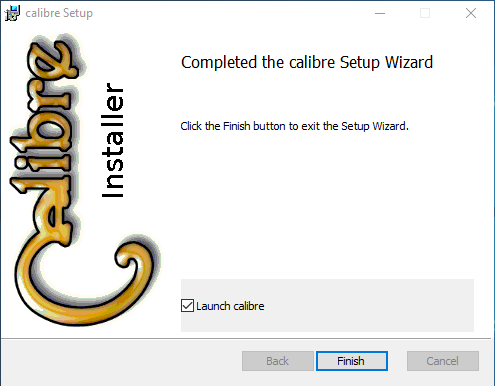
Enfin, soyons honnête, si l’installation est aussi rapide c’est tout simplement parce qu’elle ne comprend aucun paramétrage. Cette étape apparait après, une fois le logiciel disponible sur la machine. Ce dernier s’ouvre et vous demande de choisir votre langue, ainsi que le dossier où seront stockés les fichiers utilisés par ce programme : la Bibliothèque Calibre. Il ne vous reste plus qu’à cliquer sur Suivant pour continuer.
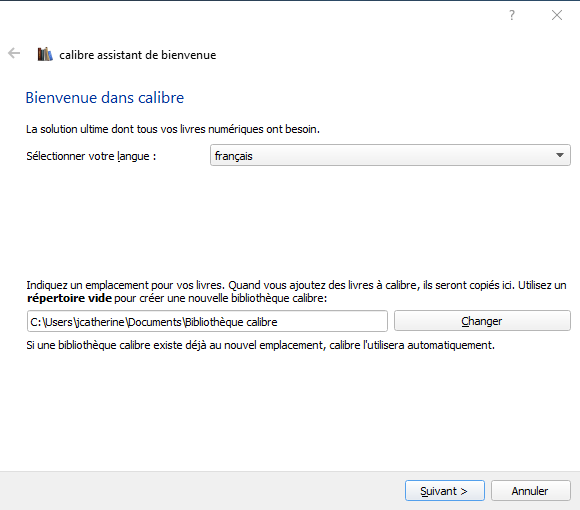
Vous arrivez alors sur la page de l’Assistant de bienvenue. Cette fenêtre vous permet de choisir votre appareil de lecture. Si celui-ci n’apparaît pas dans la liste, sélectionnez Generic avant de cliquer une nouvelle fois sur Suivant.
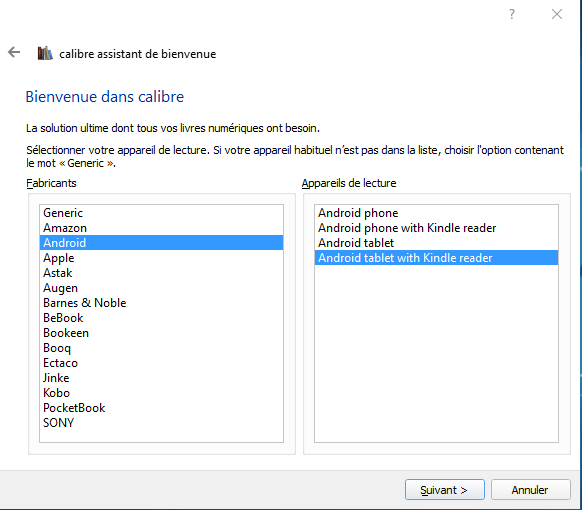
Le paramétrage du logiciel est bel et bien terminé, il ne vous reste plus qu’à l’utiliser !
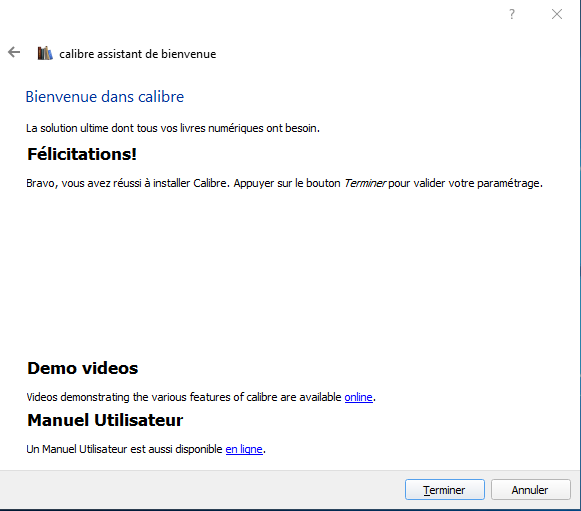
2. Utilisation de Calibre
Première chose à faire, ajouter vos livres ou documents texte à votre Bibliothèque Calibre. Pour cela, cliquez sur le bouton Ajouter des livres, en haut à gauche de l’écran. Sélectionnez le dossier dans lequel se trouve le livre à ajouter et double-cliquez dessus. Ce dernier apparait alors dans l’interface du logiciel.
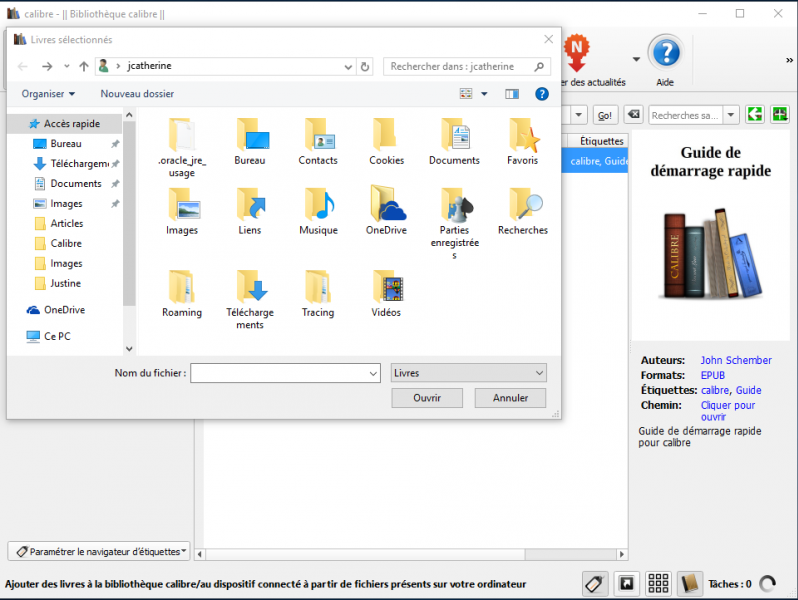
Deuxième chose à faire, la conversion de vos documents. Effectivement, si vous souhaitez lire un document Word sur votre mobile par exemple, deux solutions s’offrent à vous : télécharger l’application Microsoft Word, ou convertir votre document dans le format MOBI. Pour cela, cliquez sur Convertir des livres. Une nouvelle fenêtre apparaît comportant une multitude d’onglets. Ces derniers permettent à l’utilisateur de personnaliser ses documents avant de les convertir. Ainsi, avec l’outil Métadonnées, vous pouvez nommer ou modifier le nom de votre document, ainsi que celui de l’auteur, ou de l’éditeur. N’oubliez pas de choisir le format de sortie que vous désirez grâce au menu déroulant Format de sortie en haut à droite de l’écran.
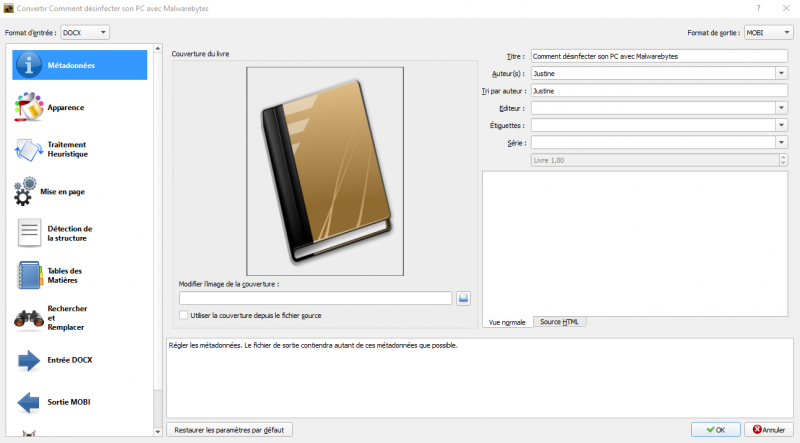
Calibre vous donne également la possibilité de changer l’apparence de votre document. Vous pouvez de ce fait choisir la taille de la police, afin qu’elle soit la plus adaptée à votre terminal de lecture. Si vous n’avez aucune idée de la taille à configurer, le mieux est encore d’utiliser l’assistant en cliquant sur le bouton symbolisé par une baguette magique.
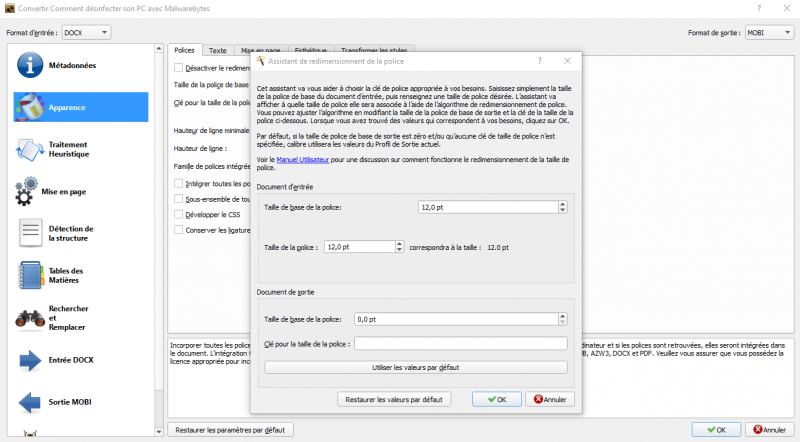
Si tous les onglets proposés ne sont pas indispensables, celui concernant la Mise en page, l’est véritablement. Grâce à lui, vous allez pouvoir sélectionner le profil de sortie, et le profil d’entrée, afin d’optimiser votre document et par conséquent votre lecture. Pour cela, il suffit de cliquer sur le bouton en question et de sélectionner les profils souhaités parmi les diverses propositions présentes dans la liste.
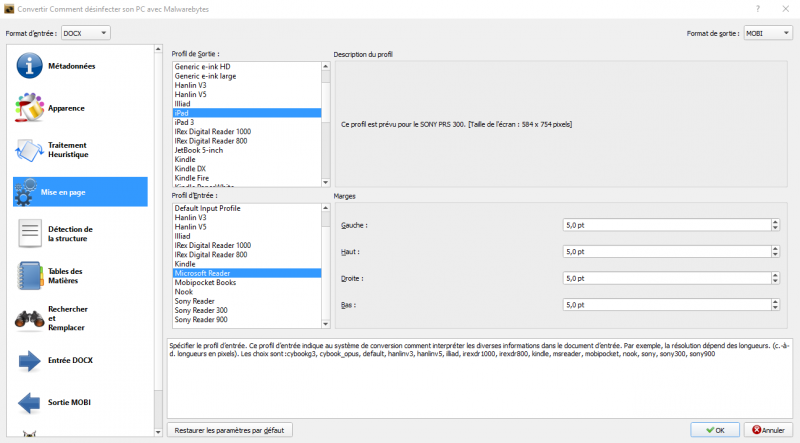
Vous avez tout paramétré comme bon vous semblait ? Cliquez alors sur Ok. La conversion est réalisée automatiquement. Votre document apparaît alors dans la fenêtre d’accueil dans son nouveau format.
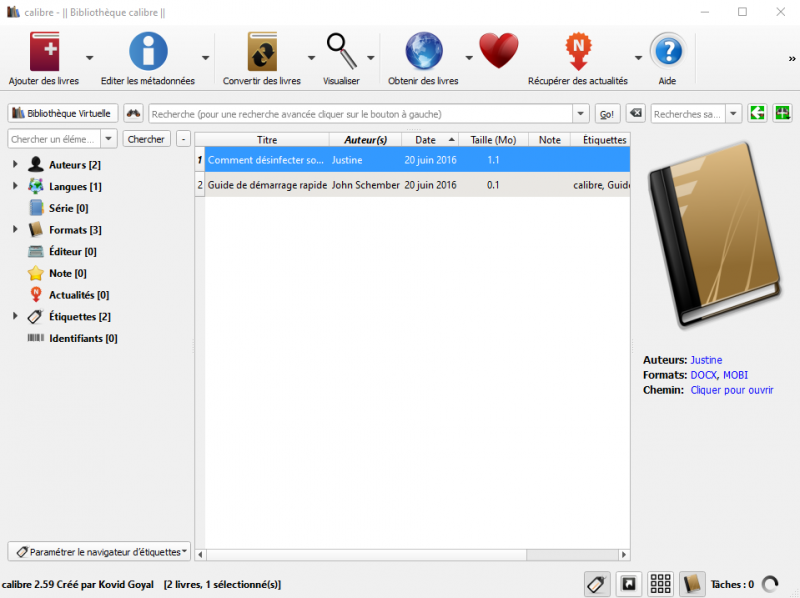
Pour vérifier que l’opération de conversion ait bien abouti, vous pouvez également vous rendre dans le dossier Bibliothèque Calibre. Ce dernier doit apparaitre au même moment.
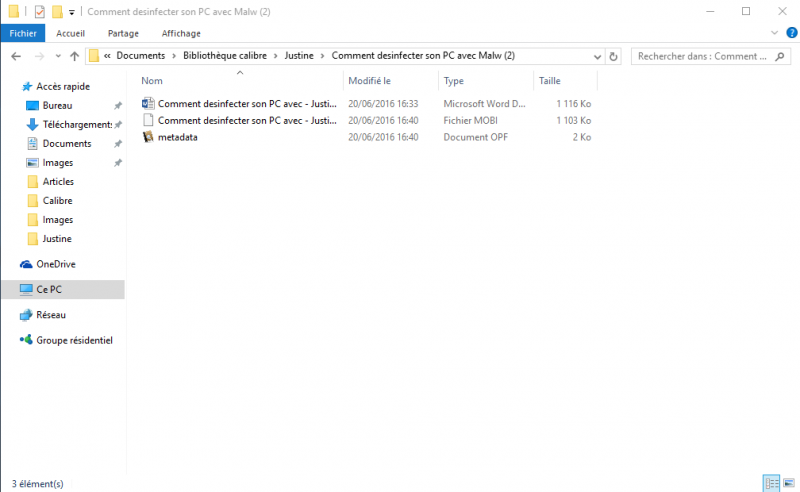
3. Autres fonctionnalités de Calibre
Comme tout bon gestionnaire de bibliothèque qui se respecte, Calibre comprend un moteur de recherche, permettant de trier ses livres selon plusieurs critères : auteurs, langues, série, formats, etc. Ainsi, cliquez sur l’un des critères pour accéder aux livres correspondants, ou tapez le nom que vous souhaitez dans la barre de recherche et cliquez sur Chercher.
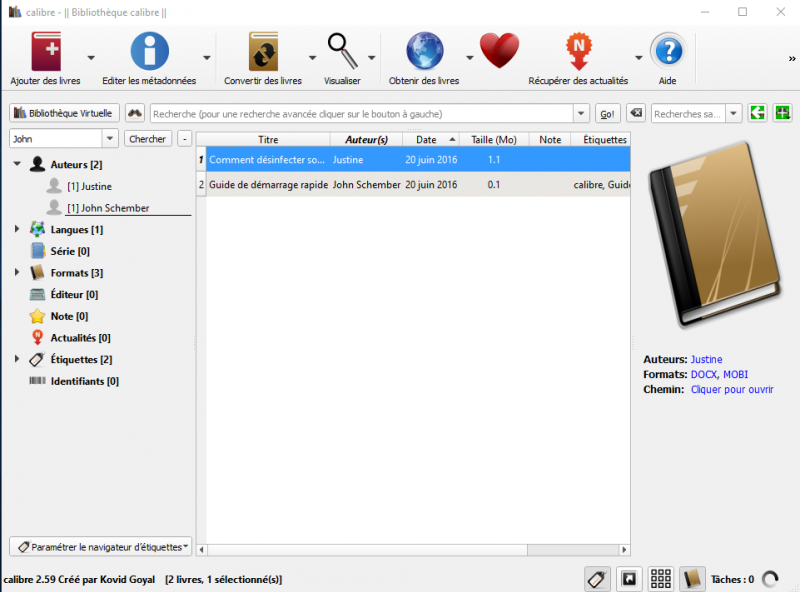
Autre fonctionnalité plutôt utile dans le cadre de Calibre, l’édition des métadonnées. Ce bouton permet en gros de gérer vos données, et par conséquent d’avoir une vision claire et précise des livres dont vous disposez. Ainsi, pour l’utiliser rien de plus simple, cliquez sur Editer les métadonnées, une grande fenêtre s’ouvre sur le dernier document que vous avez ajouté. Vous pouvez dès lors modifier ses données en remplissant les champs adéquats. Ensuite cliquez sur OK pour enregistrer les différents changements, ou sur Suivant pour passer au prochain document.
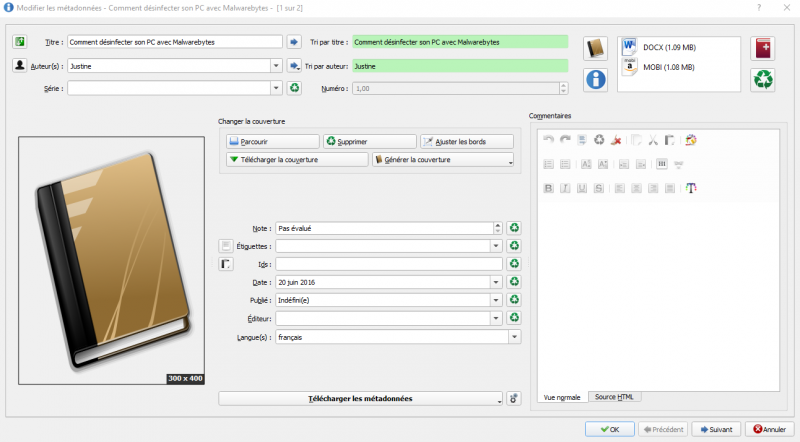
Enfin, Calibre propose un outil extrêmement ingénieux intitulé Obtenir Livres. Ce dernier permet aux utilisateurs de trouver en un clic les sites web où sont disponibles les livres qu’ils souhaitent acheter. Pour utiliser ce service il suffit alors de cliquer sur Obtenir Livres, puis sur Ok pour continuer.
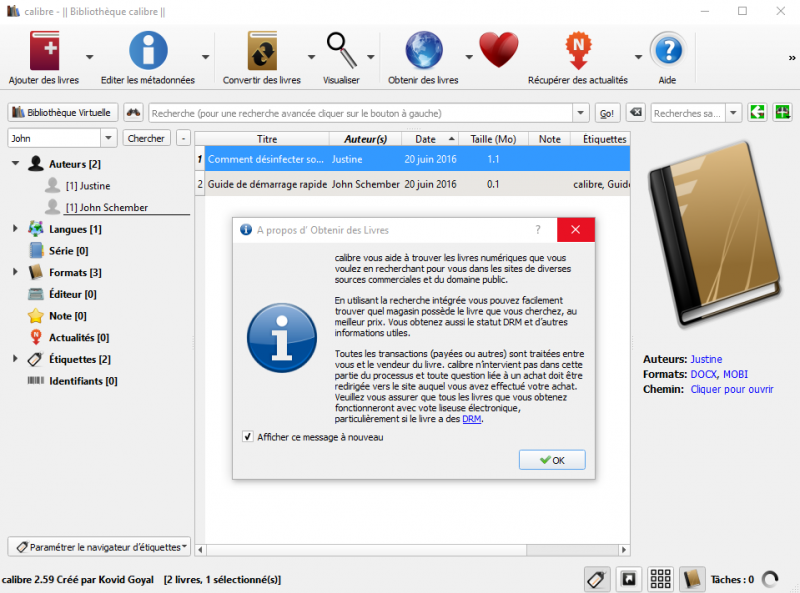
Une nouvelle fenêtre s’ouvre alors. Tapez le nom du livre désiré et cliquez sur l’onglet Recherche, à droite de l’écran. En quelques secondes, Calibre liste toutes les boutiques en ligne comprenant les livres en question. Le prix ainsi que le format des documents sont également indiqués. Pratique !